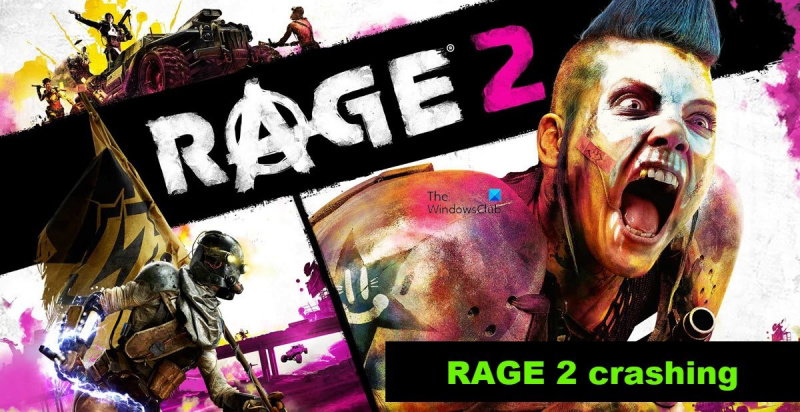Jika anda mengalami ranap sistem, pegun atau masalah lain semasa boot RAGE 2 pada PC anda, terdapat beberapa langkah yang boleh anda ambil untuk mencuba dan membetulkan isu tersebut.
Pertama, pastikan PC anda memenuhi keperluan sistem minimum untuk permainan. Jika sistem anda tidak memenuhi keperluan minimum, anda mungkin mengalami ranap sistem atau isu prestasi lain.
Seterusnya, cuba kemas kini pemacu grafik anda. Pemandu lapuk boleh menyebabkan ranap dan isu lain. Anda boleh memuat turun pemacu terkini daripada tapak web pengeluar kad grafik anda.
Jika anda masih menghadapi masalah, cuba sahkan fail permainan. Ini akan menyemak sebarang fail yang rosak atau hilang dan cuba membetulkannya. Untuk mengesahkan fail permainan, lancarkan klien Steam dan navigasi ke tab 'Perpustakaan'. Klik kanan pada RAGE 2 dan pilih 'Properties'. Di bawah tab 'Fail Tempatan', klik 'Sahkan Integriti Cache Permainan'.
Jika anda masih mengalami ranap sistem, pegun atau masalah lain, anda boleh cuba menghubungi Sokongan Bethesda untuk mendapatkan bantuan lanjut.
perisian pengimbas kod bar percuma
Lelaran kedua Rage, Rage 2, telah menjadi tumpuan sejak sekian lama. Walau bagaimanapun, kebelakangan ini pemain telah mengadu bahawa ia sama ada enggan membuka atau memperlahankan sistem mereka. Oleh kerana itu, pemain tidak dapat menikmati permainan ini sepenuhnya. Dalam artikel ini, kami telah menyebut punca dan penyelesaian yang boleh anda cuba jika Rage 2 terus ranap semasa permulaan, membeku atau tidak dapat dimuatkan pada komputer Windows anda.

Mengapakah permainan saya terus ranap apabila saya membukanya?
Jika anda menggunakan komputer berkualiti rendah atau pemacu grafik yang sudah lapuk untuk menjalankan Rage 2, ia mungkin membeku atau malah ranap. Dalam kes kedua, anda boleh mengemas kini pemacu grafik anda untuk menyelesaikan isu tersebut. Selain itu, terdapat beberapa punca seperti Game DVR, VSync dan firewall yang telah kami nyatakan dalam panduan penyelesaian masalah ini.
Rage 2 ranap semasa permulaan, terhenti atau tidak dapat dimuatkan
Jika Rage 2 ranap semasa pelancaran, membeku atau tidak dapat boot pada PC Windows anda, cuba penyelesaian dan penyelesaian yang disenaraikan di bawah:
- Sahkan fail permainan
- Jalankan permainan dalam mod keserasian
- Kemas kini Cakera Grafik
- Lumpuhkan DVR Permainan
- Lumpuhkan penyegerakan menegak
- Kemas Kini Boleh Diedarkan Semula DirectX dan Microsoft Visual C++
Mari kita mulakan dengan penyelesaian pertama.
1] Semak fail permainan
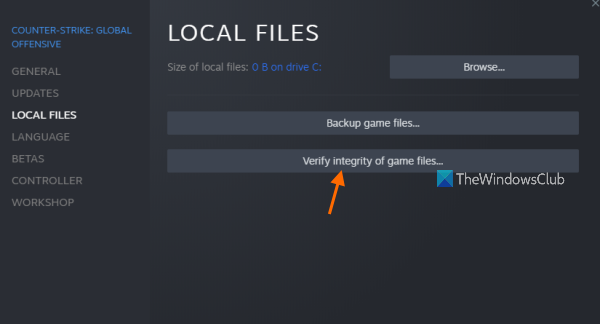
Adalah disyorkan untuk mengesahkan fail permainan untuk membaiki fail permainan yang rosak. Memandangkan permainan anda ranap, kami akan menggunakan kaedah ini kerana terdapat kemungkinan fail permainan rosak dan apabila memuatkan permainan anda tidak dapat memuatkan serpihan permainan yang rosak dan ranap serta-merta. Untuk mengesahkan integriti fail permainan, ikut langkah yang ditetapkan.
- Lancarkan Steam dan pergi ke perpustakaannya.
- Klik kanan Rage 2 dan pilih pilihan Properties.
- Pilih tab Fail Tempatan dan klik Menyemak integriti fail permainan .
Ia akan mengambil sedikit masa untuk menggantikan fail yang rosak, kemudian mulakan semula komputer anda dan mulakan semula permainan untuk melihat sama ada isu itu telah diselesaikan.
2] Jalankan permainan dalam mod keserasian
Menurut sesetengah pengguna, menjalankan permainan dalam Mod Keserasian menghapuskan isu dalam permainan. Kami akan melakukan perkara yang sama untuk melihat sama ada ia berfungsi untuk anda atau tidak.
- Klik kanan pada klien Steam dan pilih pilihan 'Properties'.
- Klik tab 'Keserasian'.
- Tandai kotak di sebelah Jalankan program ini dalam mod keserasian untuk dan pilih Windows 7.
- Pilih Guna dan klik OK.
Sebaik sahaja anda selesai, mulakan semula komputer anda dan mulakan semula permainan. Jika isu itu berterusan, pergi ke penyelesaian seterusnya.
3] Kemas kini Cakera Grafik
Seterusnya, kami akan memastikan bahawa isu itu tidak berlaku disebabkan oleh ketidakserasian antara pemacu grafik dan Rage 2. Ketidakserasian ini disebabkan oleh pemacu yang sudah lapuk, jadi kemas kini mudah mungkin membetulkan isu tersebut. Anda boleh mencuba mana-mana kaedah berikut untuk melakukan perkara yang sama:
kawalan spotify dari telefon
- Pasang kemas kini Windows dan pemacu pilihan.
- Lancarkan Pengurus Peranti dan kemas kini pemacu.
- Muat turun pemacu GPU terkini dari tapak web pengilang.
Selepas mengemas kini pemacu grafik, mulakan semula permainan untuk menyemak sama ada isu itu telah diselesaikan. Harap ini membantu.
4] Lumpuhkan DVR Permainan
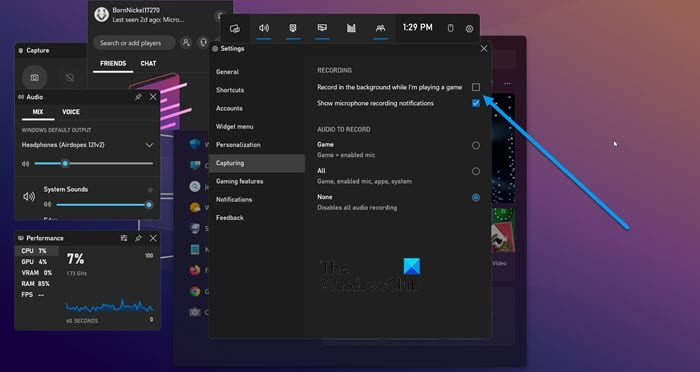
DVR Permainan ialah ciri berguna yang membolehkan pemain merakam sesi permainan mereka tanpa memerlukan sebarang perisian pihak ketiga. Walau bagaimanapun, ciri ini tidak serasi dengan banyak permainan, dan Rage 2 adalah salah satu daripadanya. Terdapat dua cara untuk mematikan Game DVR, salah satu daripadanya mungkin berfungsi untuk anda bergantung pada versi Windows yang anda gunakan. Jadi, cuba kaedah berikut untuk melumpuhkan ciri penciptaan isu.
- Tekan Win + S untuk membuka kotak carian dan taip Xbox.
- Buka dan Bar Permainan Xbox dan pilih pilihan 'Tetapan'.
- Klik pada menangkap dan nyahtanda Rakaman di latar belakang semasa saya bermain permainan.
ATAU
- Tekan Win+I untuk membuka tetapan.
- Klik pada Permainan tab
- Pilih genggaman pilihan dan lumpuhkan Tulis apa yang berlaku.
Mulakan semula komputer anda dan lancarkan permainan. Lihat jika masalah berterusan; jari melintasi ini akan menyelesaikan masalah untuk anda. Jika itu tidak berjaya, teruskan ke penyelesaian seterusnya.
5] Lumpuhkan penyegerakan menegak
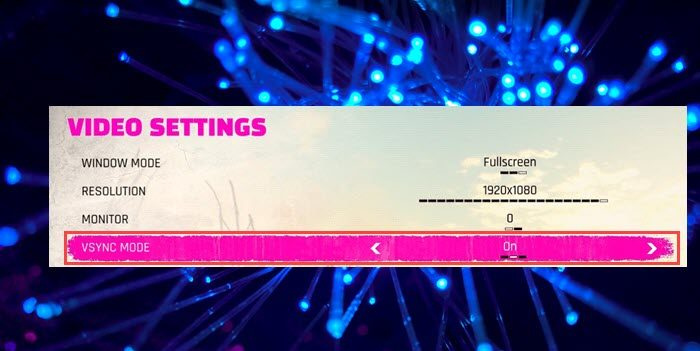
VSync ialah alat terkenal yang menyegerakkan kadar bingkai monitor dengan kadar bingkai permainan. Walau bagaimanapun, ini telah diketahui menyebabkan masalah dengan permainan. Oleh itu, sangat disyorkan untuk melumpuhkan VSync, dan berikut ialah cara untuk melakukannya:
- Buka Rage 2 dan pilih tab Pilihan.
- Pilih tab Video dan matikan kekunci di sebelah MOD VSYNC.
- Klik Guna dan OK untuk menyimpan perubahan.
Jika terdapat sebarang aplikasi lain yang menggunakan Vsync, pastikan anda juga melumpuhkan aplikasi tersebut. Akhir sekali, mulakan semula permainan dan semak sama ada isu itu telah diselesaikan.
6] Kemas kini DirectX Redistributable dan Microsoft Visual C++.
Akhir sekali, kami perlu mengemas kini DirectX dan Microsoft Visual C++ Redistributable kerana kedua-dua alatan ini diperlukan untuk menjalankan permainan anda. Selepas mengemas kini alat ini, semak sama ada isu itu telah diselesaikan.
Saya berharap dapat menyelesaikan isu tersebut selepas mengikuti penyelesaian yang dinyatakan di sini.
Baca: Dunia baru terus berlegar atau berlegar
Keperluan sistem untuk menjalankan Rage 2
Jika anda ingin menjalankan Rage 2, sila pastikan komputer anda memenuhi keperluan berikut:
Minimum
- Pemproses : Intel Core i5-3570 atau AMD Ryzen 3 1300X
- HUJAN : 8 GB
- ANDA : Win7, 8.1 atau 10 (64-bit)
- KAD VIDEO : Nvidia GTX 780 3GB atau AMD R9 280 3GB
- PIXEL SHADER :5.0
- PEMERIK RUANG :5.0
- RUANG CAKERA PERCUMA : 50 GB
- VRAM BERDEDIKASI : 3072 MB
disyorkan
- Pemproses : Intel Core i7-4770 atau AMD Ryzen 5 1600X
- HUJAN : 8 GB
- ANDA : Win7, 8.1 atau 10 (64-bit)
- KAD VIDEO : Nvidia GTX 1070 8 GB dan AMD Vega 56 8 GB
- PIXEL SHADER :5.1
- PEMERIK RUANG :5.1
- RUANG CAKERA PERCUMA : 50 GB
- VRAM BERDEDIKASI : 8192 MB
Mengapa saya tidak boleh melancarkan permainan di Epic Games?
Jika anda tidak dapat menjalankan permainan di Epic Games, cuba semak status pelayan. Kemungkinan besar, ia tidak berfungsi atau sedang dalam penyelenggaraan, dan jika ya, maka anda hanya perlu menunggu penyelesaian kepada masalah tersebut. Sebab lain mungkin fail permainan anda rosak. Jadi, cuba pulihkan fail anda dan lihat jika itu membantu.
Baca juga: Mengapa permainan ranap pada PC saya?